Q. 配置したユーザー部材の位置が視点によってずれて表示される
A. [ユーザー部材の編集]から基準位置を修正します
ユーザー部材の登録時の基準位置が各視点方向や[3D+CG]で異なっていると、配置した部材がCG画面や表示するビューの視点方向によってずれて表示されます。
それぞれの視点での基準位置を合わせて登録すると位置が揃います。
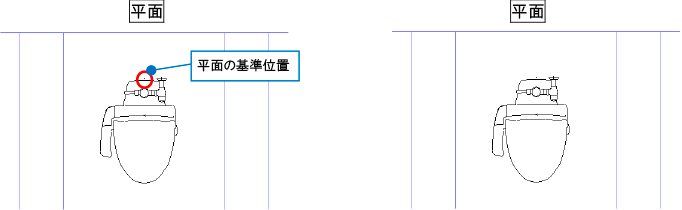
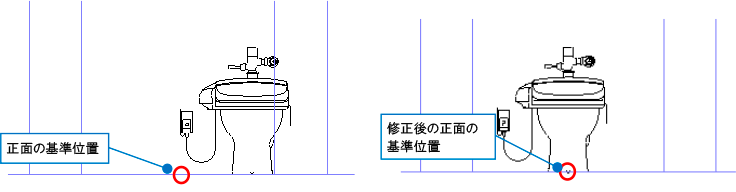
[機器器具]タブ-[ユーザー部材]より、基準位置を修正する部材を配置します。
ユーザー部材を選択し、コンテキストメニューの[汎用図形に分解]より、基準位置を修正したい形状データを抽出します。(ここでは、[正面データを抽出]から正面データを抽出します)
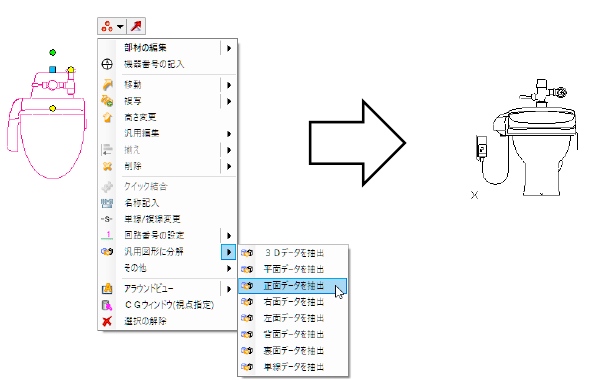
[機器器具]タブ-[ユーザー部材]をクリックし、[ユーザー部材の配置]ダイアログから修正する部材を選択します。
コンテキストメニューの[ユーザー部材の編集]をクリックします。
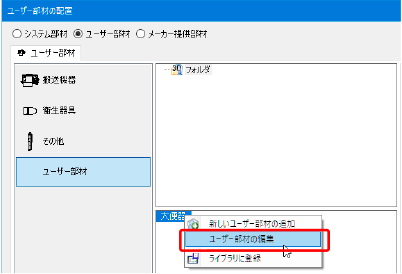
[ユーザー部材の編集]ダイアログで、基準位置を修正したい視点方向の[削除]をクリックし、[登録]をクリックします。(ここでは、[正面]を選択します)
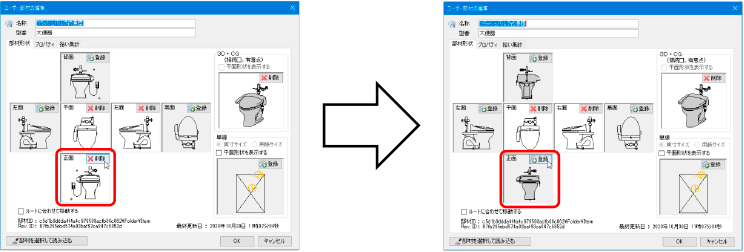
分解した図形を選択し、[確定]します。平面と同じ位置で、基準位置を指定します。
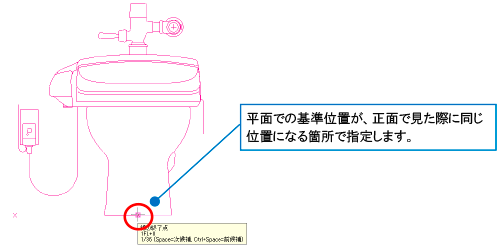
補足説明
3D形状の基準位置は、平面上での位置と高さがそれぞれの視点での基準位置と一致している必要があります。
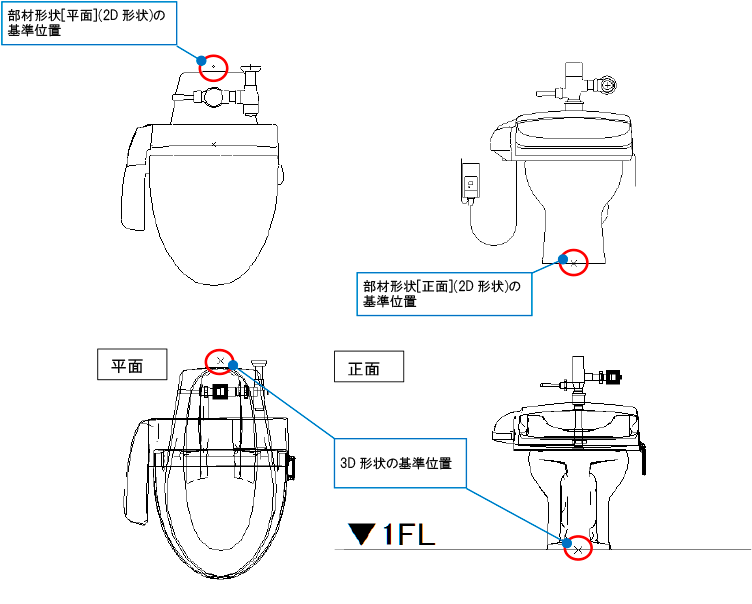
[図形]タブ-[線]-[点]などを基準位置にしたい箇所に高さを指定して作図しておくと、3Dデータを登録する際の基準位置が指定しやすくなります。
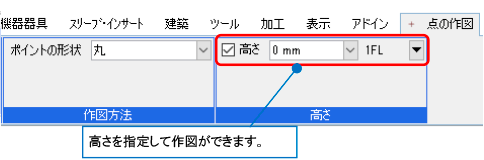
[ユーザー部材の編集]の[OK]をクリックします。
編集した部材に置き換えると、位置が揃って表示されます。
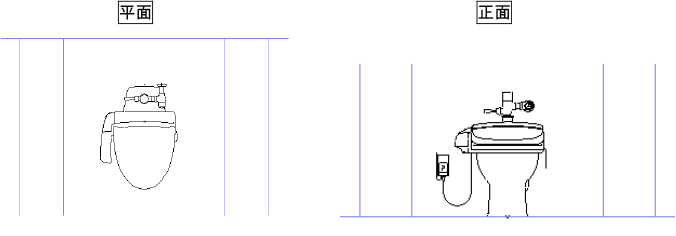
補足説明
配置済みの部材を編集後の部材に置き換える場合は、FAQ「配置した部材を、登録し直した部材に置き換えたい」を、登録した接続口と接続したルートと部材の高さが合わない場合は、FAQ「ユーザー部材から取り出したルートが、部材とずれて表示される」をご確認ください。




